IDE로 Visual Studio를 설치합니다.
IDE : 통합 개발 환경 (Integrated Development Environment)으로 소프트웨어 개발을 편하게 하기 위해
코딩, 디버그, 컴파일, 배포 등의 작업을 한 프로그램에서 처리할 수 있도록 하는 소프트웨어
https://visualstudio.microsoft.com/ko/vs/express/ 접속 후 다운로드 클릭

다운로드 완료 후 설치파일 실행
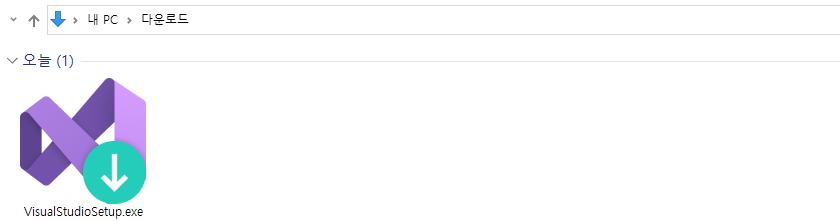
제 PC에 이미 설치를 하였기 때문에 사진상에는 수정 버튼이라 되어있지만, PC에 새로 설치를 하는 경우에는 수정 버튼 대신
설치 버튼으로 나와있거나 바로 다음 사진의 설정 창이 나옵니다.

저희가 필요한 것은 .NET 데스크톱 개발 항목 이므로 이를 체크합니다.
(다른 항목에 체크된 것은 제가 필요에 의해 따로 선택한 항목들이니 따라서 체크하실 필요 없습니다.)
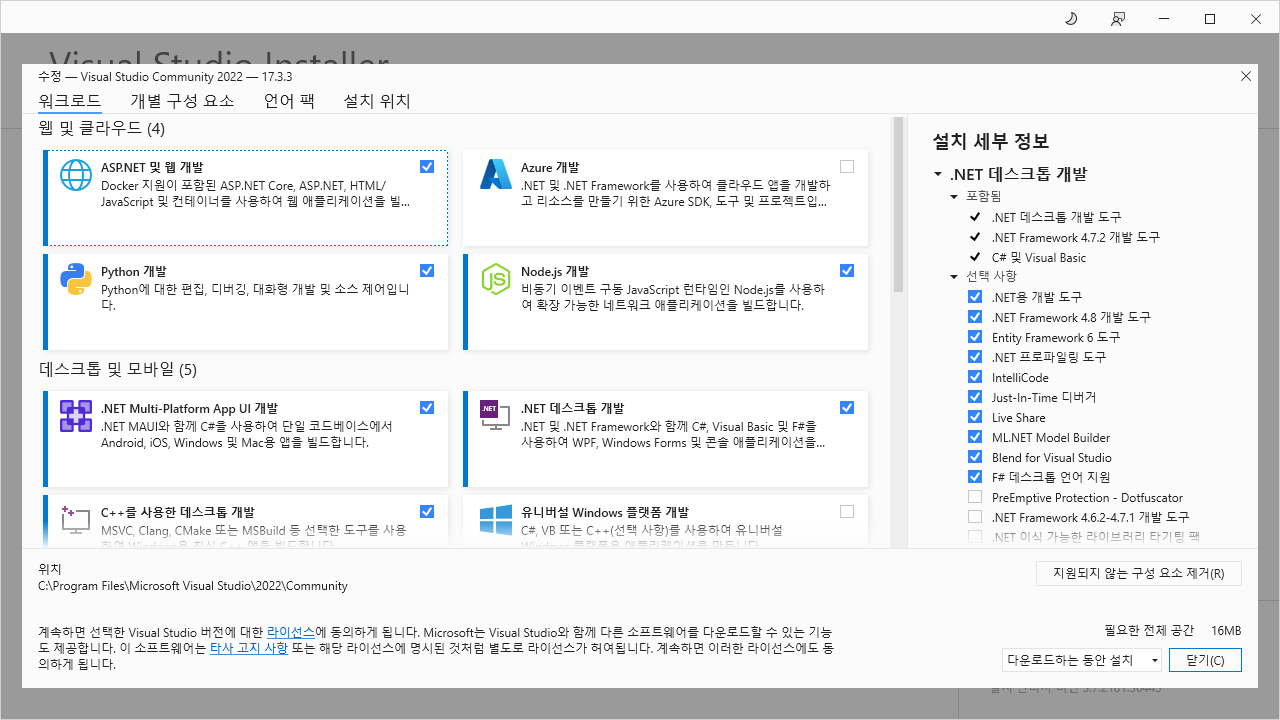
언어팩을 선택합니다. 영어, 한국어로 선택하고 필요하면 다른 언어들도 추가해줍니다.

다음으로 설치위치를 지정합니다. 사진에는 이미 한번 설치한 뒤에 다시 설치관리자를 열었기 때문에 설치위치 변경이 막혀있지만, 처음 설치시에는 아래 사진(출처 : Microsoft)과 같이 설치위치를 입력할 수 있도록 되어있습니다.
위치를 지정한 뒤에 우측 아래의 설치 버튼을 눌러줍니다.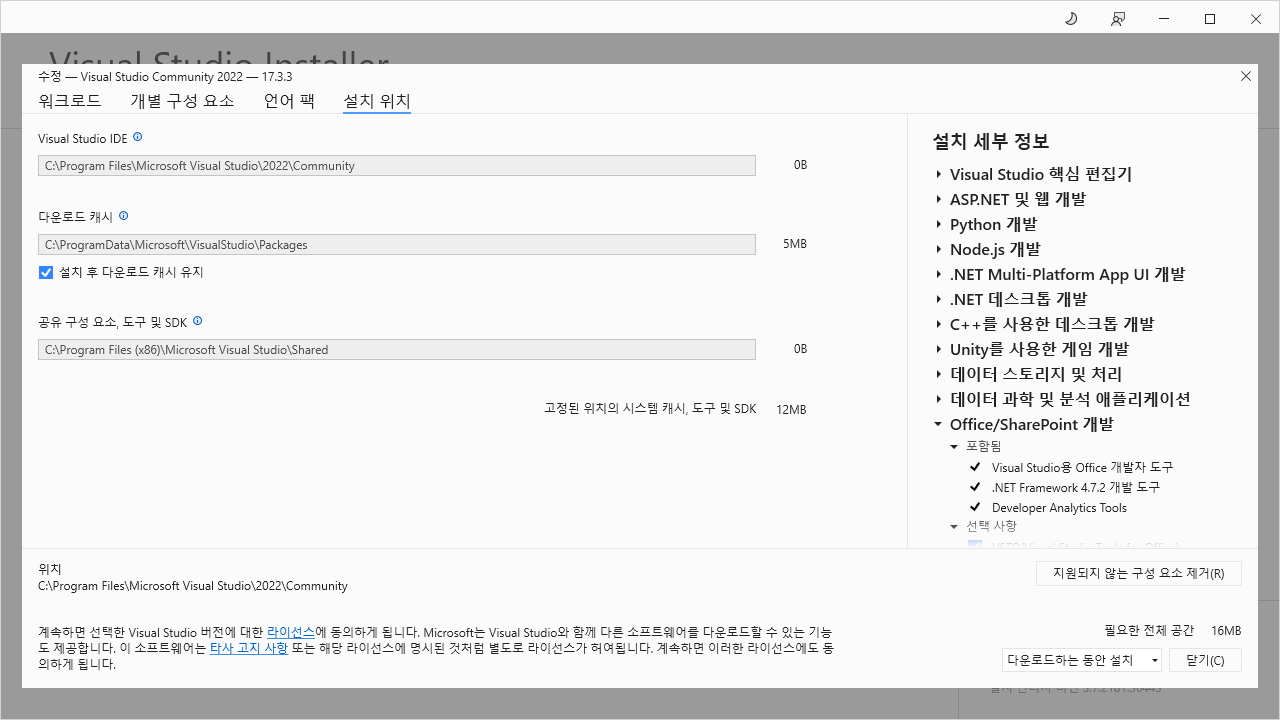

설치가 완료되면 Visual Studio를 실행해 줍니다.
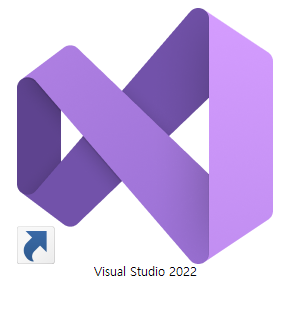
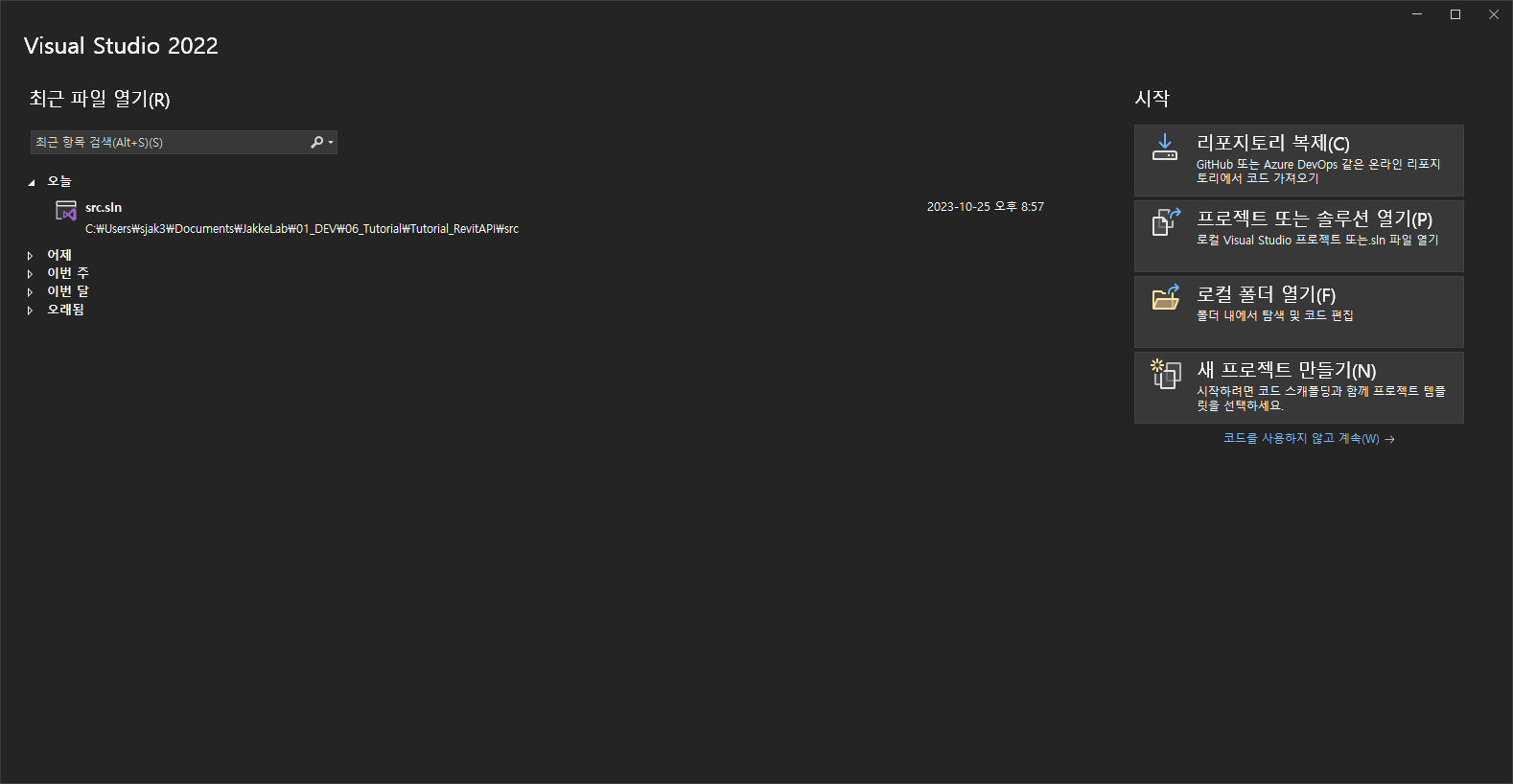 새 프로젝트 만들기를 클릭합니다.
새 프로젝트 만들기를 클릭합니다.
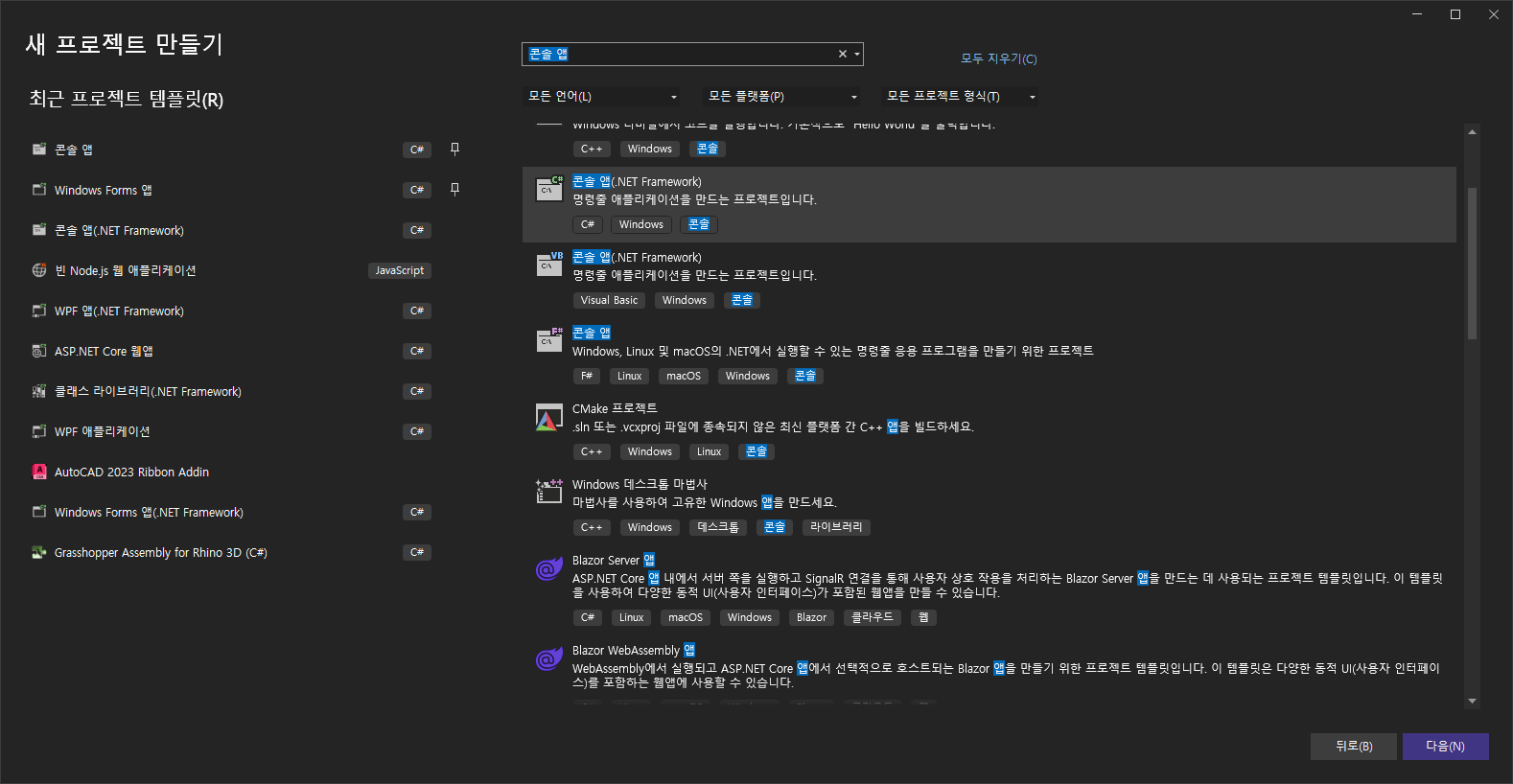
템플릿 검색에서 콘솔 을 검색하여 콘솔 앱(.NET Framework)을 클릭합니다.
.NET Framework이 붙지않은 콘솔 앱도 있긴한데, 이는 Revit API에서 사용하는 .Net Framework 보다 상위버전으로 본 강의에서는 실제 Revit API 개발환경과 유사하게 하기 위해 .Net Framework로 진행하겠습니다
C# 기초 중 Windows Forms 이전까지는 콘솔 앱을 통해서 진행하겠습니다.
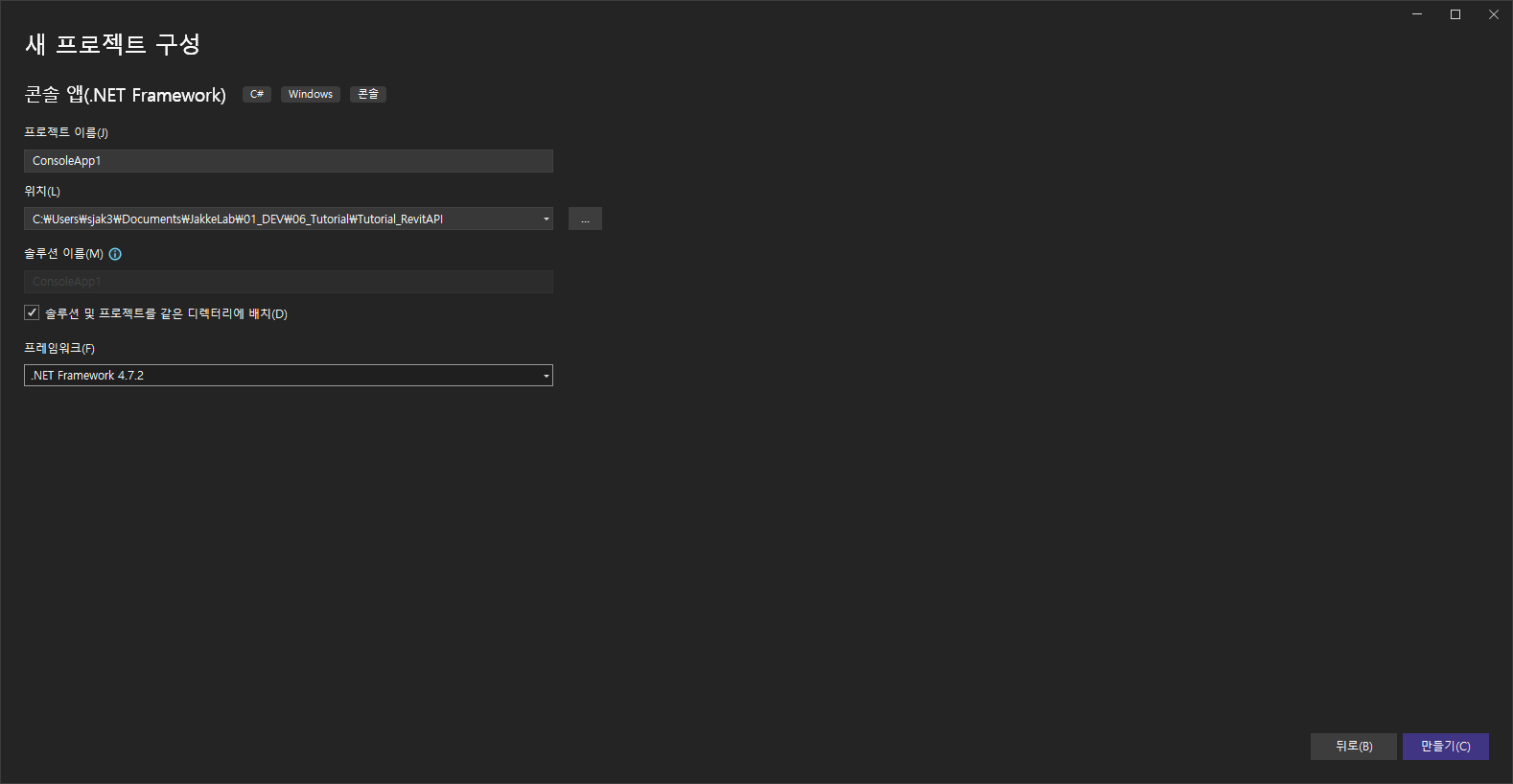
프로젝트 이름을 설정하고, 위치를 원하는곳으로 지정한 뒤 프레임워크는 .Net Framework 4.7 이상의 프레임워크중 하나를 선택합니다. 그리고 "솔루션 및 프로젝트를 같은 디렉터에 배치"에 체크합니다.
해당 옵션에 대한 설명은 Revit API를 다루는 내용이 시작될 때 설명하겠습니다.
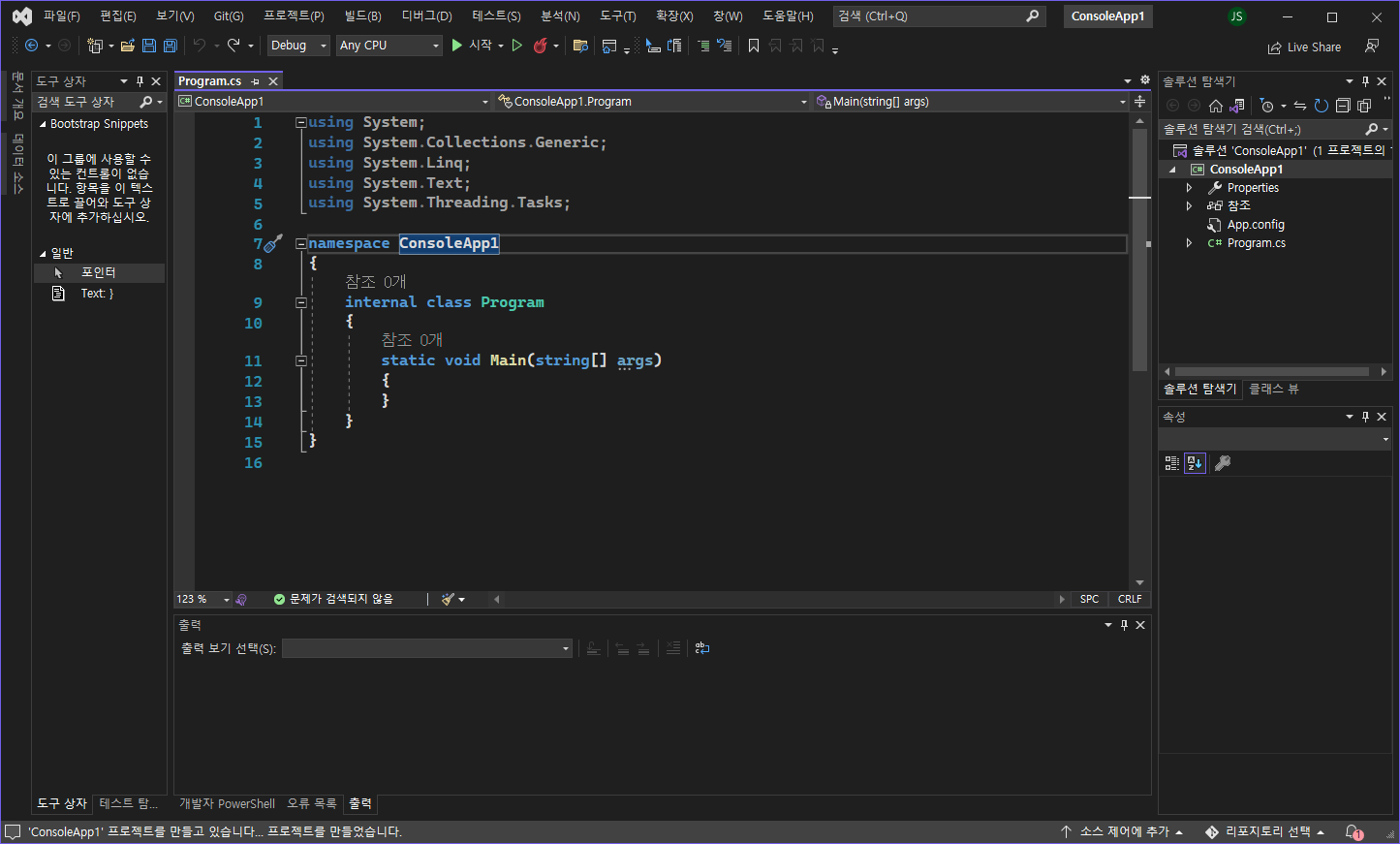 이렇게 하면 개발환경 설정 및 프로젝트 설정은 완료되었습니다. 이제 아래 사진과 같이 문장을 추가합니다.
이렇게 하면 개발환경 설정 및 프로젝트 설정은 완료되었습니다. 이제 아래 사진과 같이 문장을 추가합니다.
static void Main(string[] args)
{
Console.WriteLine("Hello, world!");
Console.ReadLine();
}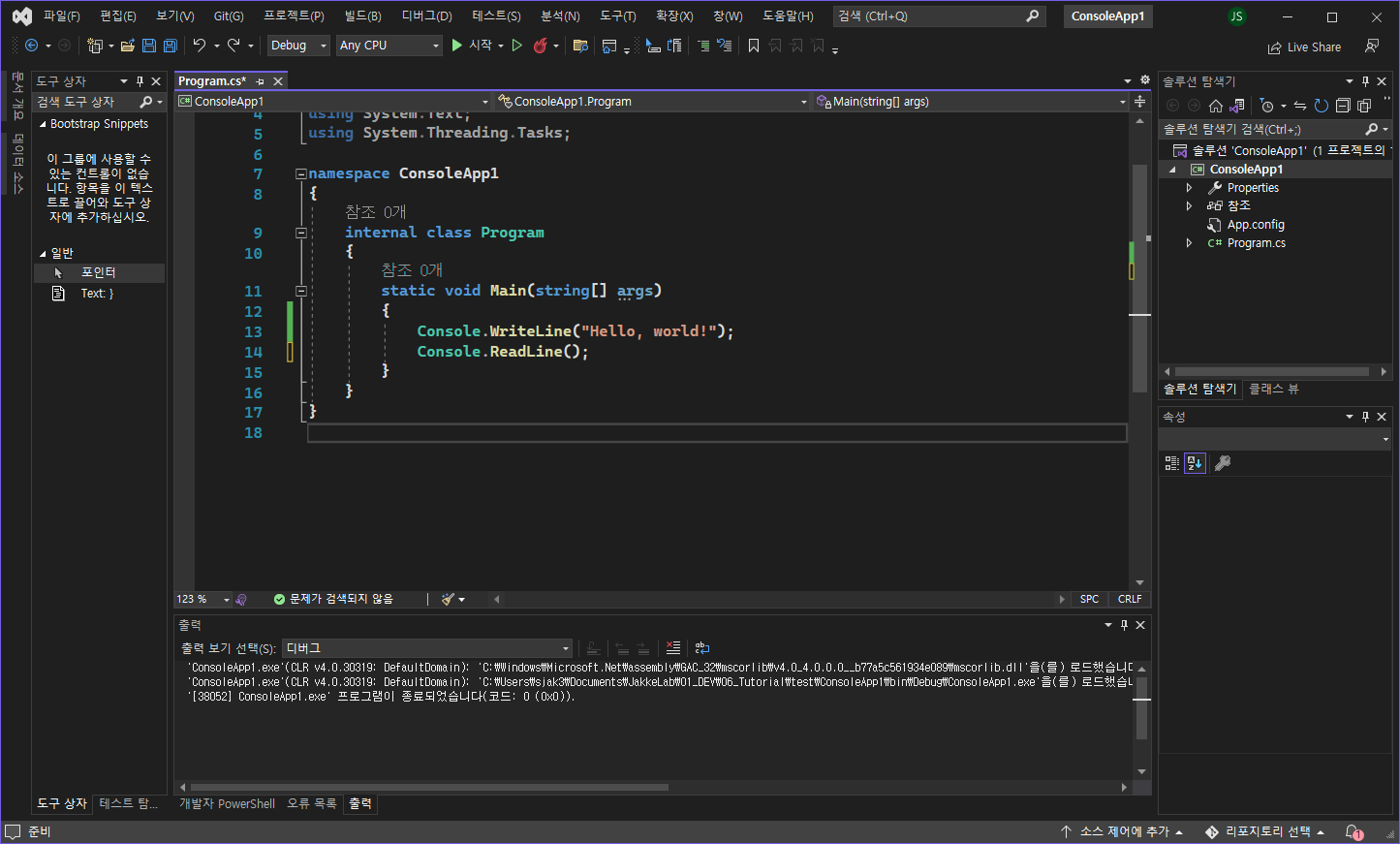
그리고 상단의 시작버튼을 클릭하여 줍니다. 이 버튼을 클릭하면 작성된 프로그램을 실행하여 디버깅을 할 수 있습니다.
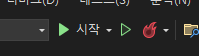
 콘솔창이 잘 실행되고 Hello, world! 가 잘 출력이 됩니다.
콘솔창이 잘 실행되고 Hello, world! 가 잘 출력이 됩니다.
여기까지 개발환경 설정이었습니다.
C# 기초를 다루는 중 Windows Forms를 다루기 전까지는 콘솔 앱 프로젝트로 진행하겠습니다.
